)
VDownloader
O mais famoso programa para download de vídeos do YouTube está de cara nova, mais bonito e mais fácil de usar
O mais famoso programa para download de vídeos do YouTube está de cara nova, mais bonito e mais fácil de usar
Sobre o App
Já conhece a versão premium do software? Clique aqui e conheça!
Como usar o VDownloader para baixar vídeos?
VDownloader é um aplicativo que faz download de vídeos dos principais sites da internet, como o YouTube, Vimeo, DailyMotion, Vine, Facebook e muitos outros.
Ele traz tudo o que você precisa em um local só: é possível buscar os vídeos nos mais diferentes sites, assistir ao conteúdo antes de baixar e então fazer o download, sempre na maior resolução possível, incluindo Full HD e 4K.
Na barra lateral, você pode ver as diferentes áreas do programa. Por exemplo, na guia "Baixar", é possível ver o progresso de todos os downloads que estão sendo realizados, já em "Pesquisar" você pode buscar um termo nos principais sites — basta lembrar de selecionar qual plataforma você quer usar, clicando na setinha ao lado do botão "Pesquisar".
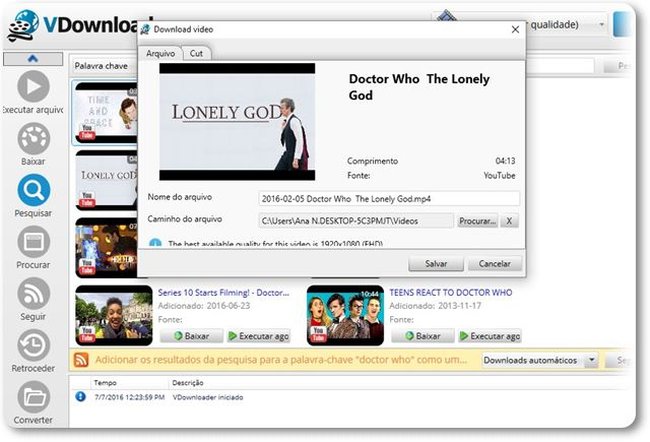
Na parte de baixo do aplicativo, existe um log de tudo o que foi feito desde que o programa foi iniciado. Essa tela permanece mesmo quando você muda de aba, então é possível acompanhar por ali o progresso do download de vídeos, conversão dos arquivos baixados para MP4 e muito mais. Se você preferir, pode ocultar ou diminuir esse campo.
Como baixar vídeos do YouTube
Baixar vídeos do YouTube é muito fácil com o VDownloader:
O primeiro passo é instalar a última versão do VDownloader em seu computador.
Após instalar o VDownloader, acesse YouTube e copie a URL de destino do vídeo escolhido.
Cole a URL do endereço do vídeo no campo “URL do Vídeo”, dentro do VDownloader e escolha o formato do arquivo que deseja salvar o vídeo.
Para músicas escolha salvar em formato em MP3.
Escolha qual diretório ou pasta do seu computador você deseja salvar o arquivo.
Após salvar o arquivo é só aguardar o download finalizar.
Caso ocorra algum problema com o seu download, repita o processo novamente ou certifique-se que o link do vídeo está correto.
Se você preferir navegar pelos sites para encontrar um conteúdo interessante, clique em "Procurar" e escolha a plataforma, que é mostrada como se você estivesse em um Browser normal. Você pode fazer login nos diferentes serviços e encontrar os seus vídeos favoritos em pouco tempo. É possível executar os vídeos antes de baixar, para ter certeza de que é o arquivo certo.
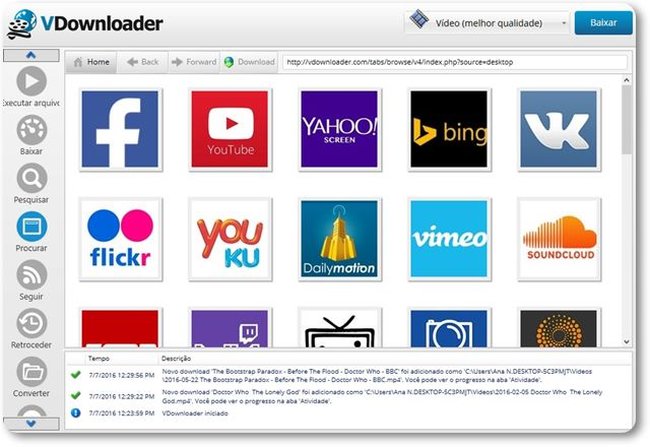
Na aba "Procurar", é possível assistir a qualquer conteúdo livremente, sendo que sempre que você abre uma página que contém um vídeo, o botão "Download" fica ativo. Todos os downloads feitos usando o VDownloader são convertidos para MP4 e ficam visíveis na aba "Executar arquivo".
Além disso, quando existe legenda disponível, o app avisa e pergunta se você quer baixar esse recurso junto com o clipe. Quando você autoriza o download desse recurso, o VDownloader embute a legenda no mesmo arquivo, mas não no vídeo, sendo necessário um player que consiga ler esse tipo de informação no documento.
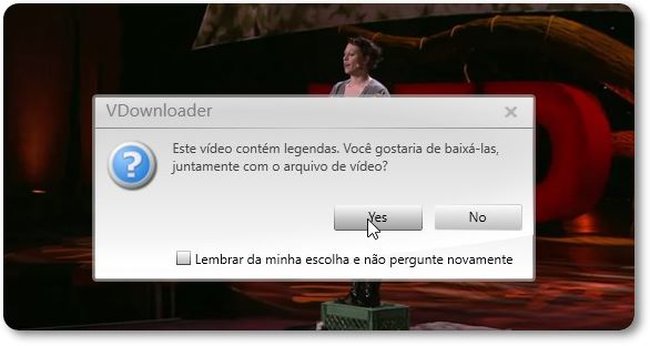
Gravação de DVDs
O VDownloader traz, além das opções de download e execução, uma ferramenta de gravação que permite fazer coletâneas com os vídeos baixados e gravar tudo em um DVD. É possível escolher o formato de vídeo (entre PAL e NTSC) e você pode adicionar arquivos de qualquer fonte, mesmo se eles não tiverem sido baixados neste programa.
Este gravador é bem simples, não sendo possível criar um menu ou mesmo fazer configurações avançadas. Você pode escolher a ordem dos vídeos, no entanto, e colocar um título de sua preferência no DVD criado. Na parte de baixo, ele indica o tamanho aproximado dos arquivos juntos, para que você saiba se ainda pode colocar mais clipes no mesmo disco.
Atenção para a instalação!
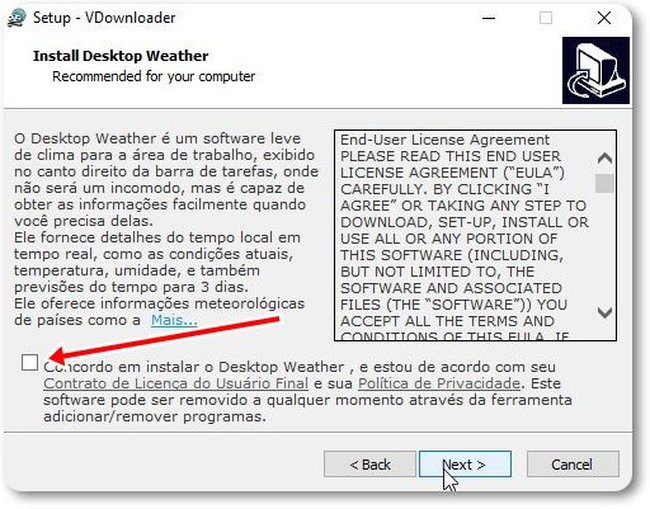
Durante a instalação do VDownloader, ele oferece a possibilidade de instalar outro programa, como uma oferta dos patrocinadores da ferramenta. Para não encher o seu computador de aplicativos indesejados, o ideal é ficar de olho em todo o processo de instalação e desmarcar a caixa de seleção dessas ofertas, como é mostrado na imagem acima.
Opinião dos editores